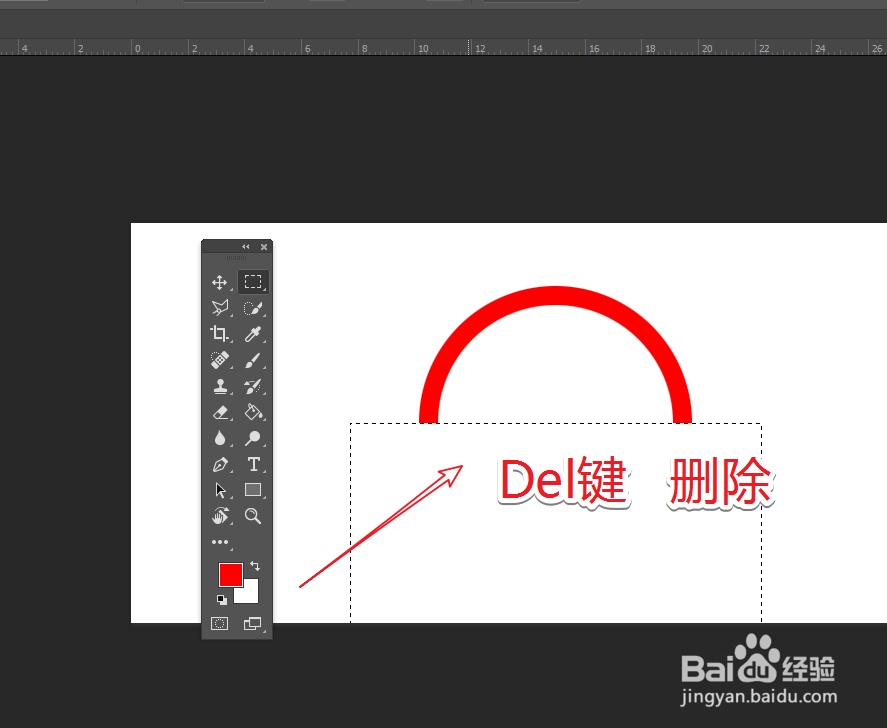PS是平面制作软件,那么你知道如何制作环形的边框效果么?下面我们跟着以下图文步骤,学习下制作的方法。
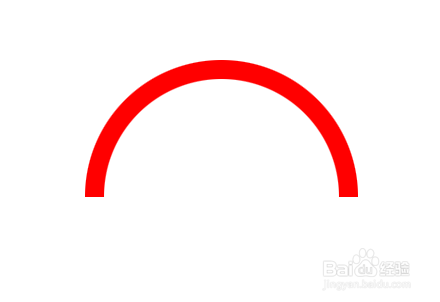
工具/原料
Photoshop CC
一、新建文档并建立选区
1、通过“文件>新建”命令,建立一个新的文档。
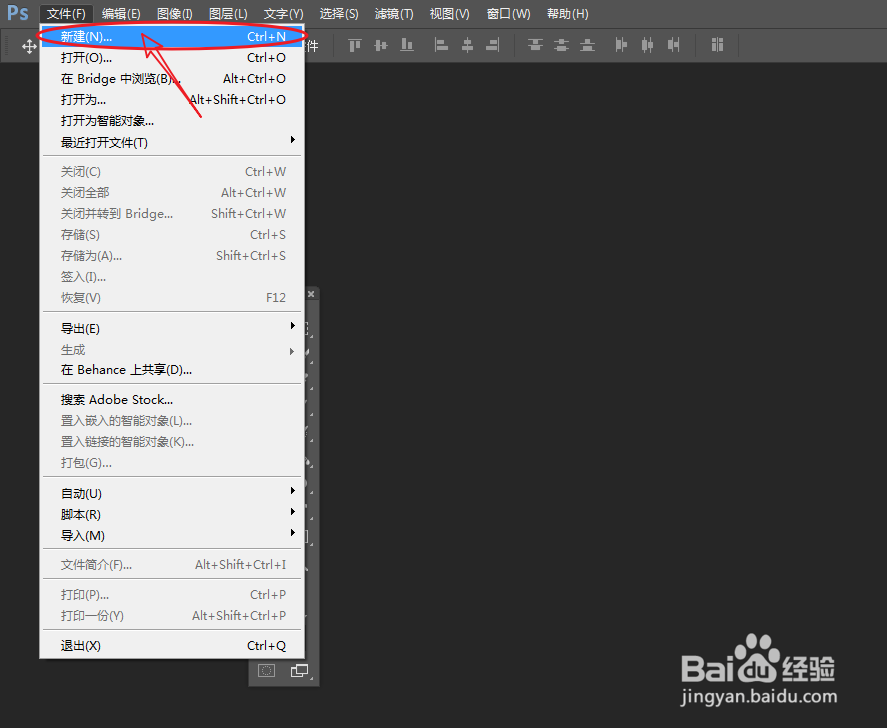
2、将“画布的尺寸设定为:850×400,分辨率大小:72像素/英寸。

3、选择椭圆选框工具,在画布的空白区域按住Shift键,绘制一个正圆选区。

二、建立新图层并调整选区大小
1、在图层面板,找到“创建新图层图标”,单击它快速创建新图层。
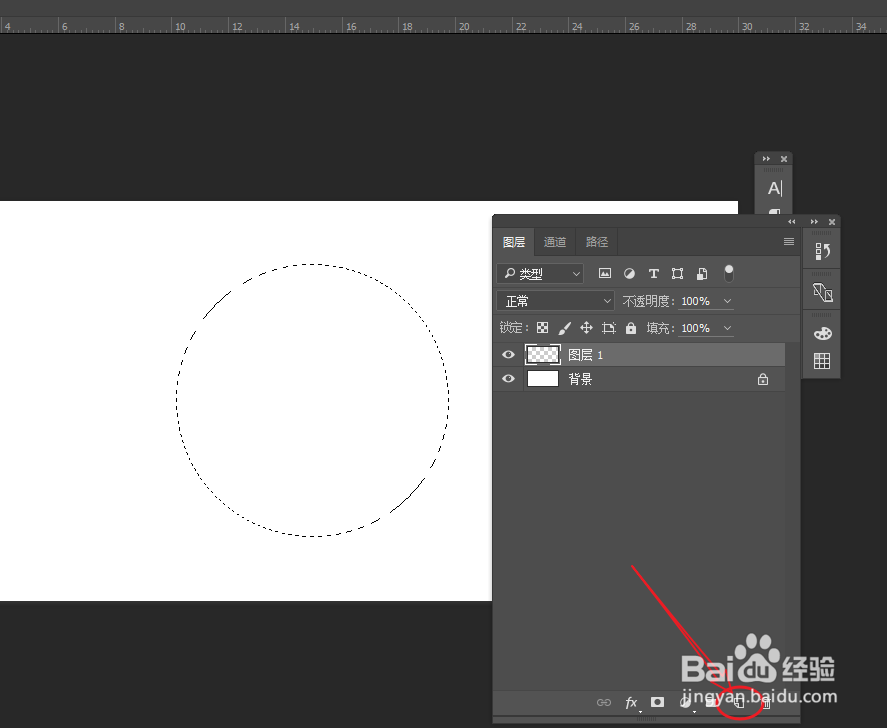
2、选择油漆桶工具,将圆形选区填充为红色。

3、选择“椭圆选区”工具,右击选择“变换选区”命令。

4、按住Alt+Shift键,拖拽锚点调整选区的大小。

三、制作半圆
1、按下键盘上的Del键,删除选择的范围,完成环形制作。

2、选择“矩形选框工具”,按住鼠标框选下半部分范围。
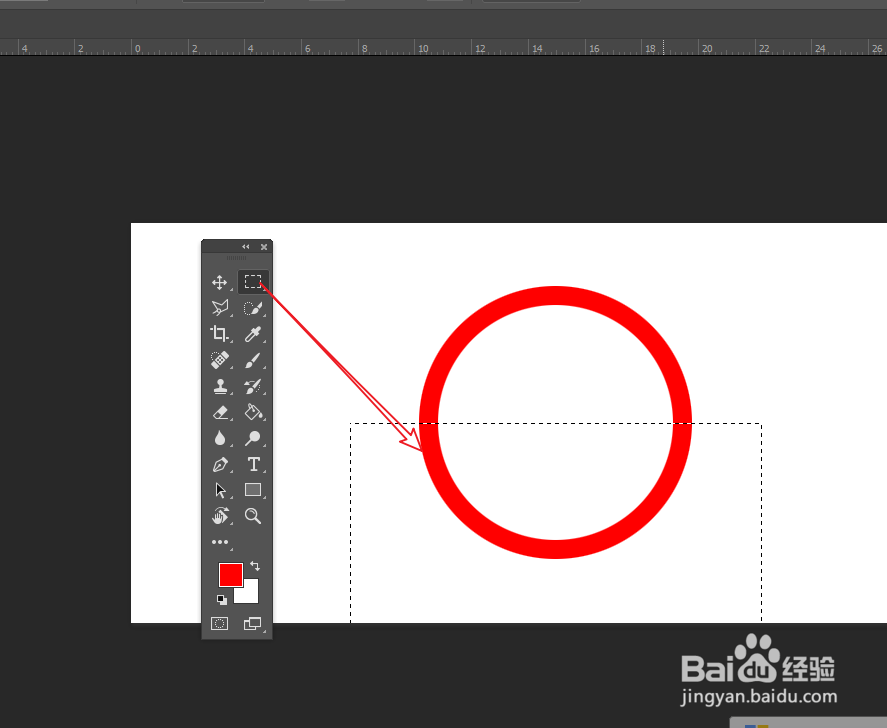
3、按下Del键,将选择的范围删除掉,完成最终效果。